Sådan downloader du gendannelsespakken til Dell Encryption Enterprise/Dell Encryption Personal
摘要: LSA-gendannelsespakken downloades til brug med Dell Encryption Enterprise og Dell Encryption Personal.
症状
LSA-gendannelsespakken (Local Security Administrator) bruges til at genvinde adgangen til Dell Encryption Enterprise (tidligere Dell Data Protection | Enterprise Edition) eller Dell Encryption Personal (tidligere Dell Data Protection | Personal Edition). Denne artikel beskriver, hvordan du downloader LSA-gendannelsespakken.
Berørte produkter:
Dell Encryption Enterprise
Dell Data Protection | Enterprise Edition
Dell Data Protection | Server Edition
Dell Encryption Personal
Dell Data Protection | Personal Edition
Påvirkede operativsystemer:
Windows
原因
Ikke relevant.
解决方案
Processen varierer for produkterne:
- Dell Encryption Enterprise
- Dell Encryption Personal
Klik på det relevante produkt for at få flere oplysninger.
Klik på den relevante Dell Data Security-serverversion (tidligere Dell Data Protection) for at få oplysninger om versionsstyring. Du kan finde flere oplysninger i Hvordan du identificerer Dell Data Security/Dell Data Protection-serverversionen.
Sådan downloader du en gendannelsesfil:
- I en webbrowser skal du gå til Dell Data Security-administrationskonsollen på https://servername.company.com:8443/webui.
- Eksemplet, servernavn.virksomhed.com, kan afvige fra serverens DNS i dit miljø.
- Porten, 8443, kan være forskellig fra RMC-porten i dit miljø.
- Log på Dell Data Security-administrationskonsollen.
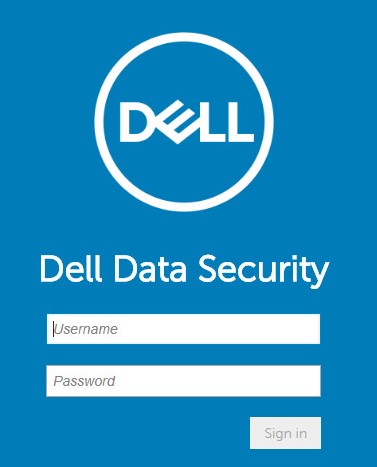
- Udvid fanen Populations i menuruden i venstre side, og klik derefter på Endpoints.
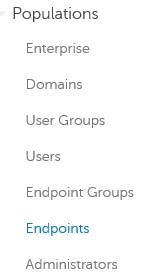
- Fra Endpoints:
- Udfyld et slutpunktsnavn i søgefeltet.
- Klik på søgeikonet.
- Klik på det relevante værtsnavn.
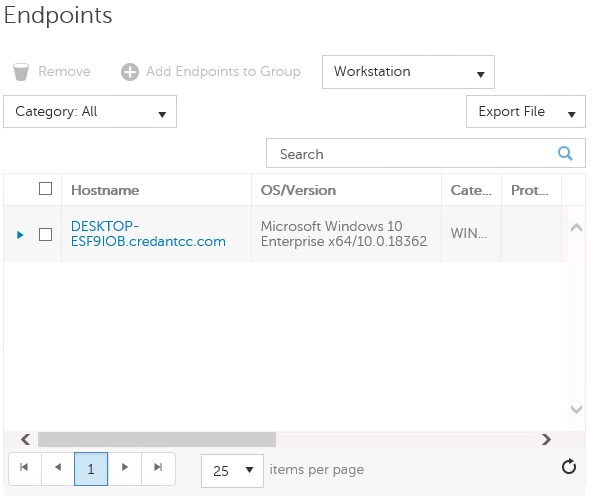
- Jokertegn (*) kan bruges ved søgning.
- Slutpunktets værtsnavn og OS/version kan være anderledes i dit miljø.
- Klik på Device Recovery Keys.
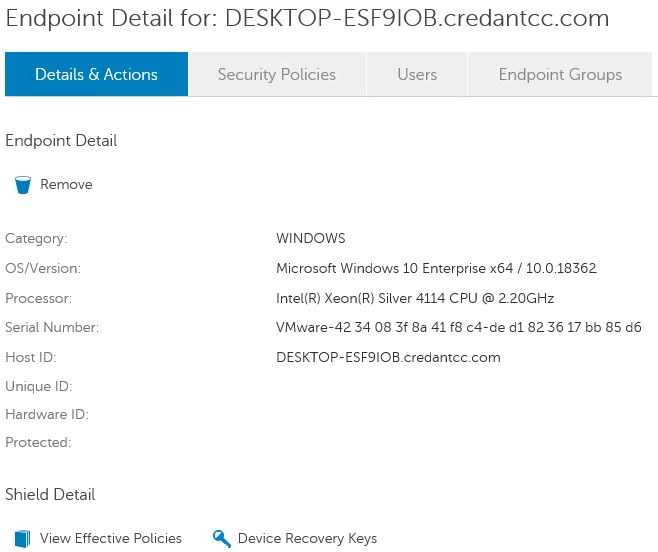
- Indtast en adgangskode , og klik derefter på download ellerDownloadx64.
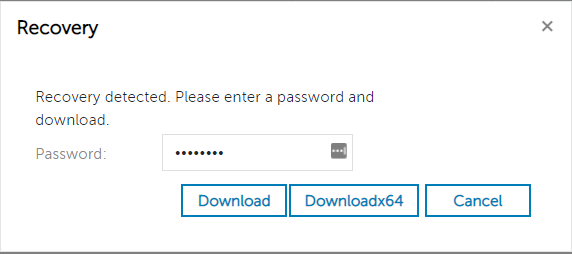
- Downloadx64 skal vælges, hvis du bruger et x64-gendannelsesmiljø.
- Download skal vælges, hvis du bruger et x32-gendannelsesmiljø.
- UEFI-miljøer, der kan startes fra, og NVMe (Non-Volatile Memory Express) kræver x64-gendannelsesmiljøer.
- Du kan finde flere oplysninger om, hvordan du opretter et gendannelsesmiljø, i Sådan opretter du en WinPE USB, der kan startes fra, til Dell Encryption Enterprise/Dell Encryption Personal.
- Gem gendannelsesnøglen.

Sådan downloader du en gendannelsesfil:
- I en webbrowser skal du gå til Dell Data Security-administrationskonsollen på https://servername.company.com:8443/webui.
- Eksemplet, servernavn.virksomhed.com, kan afvige fra serverens DNS i dit miljø.
- Porten, 8443, kan være forskellig fra RMC-porten i dit miljø.
- Log på Dell Data Security-administrationskonsollen.
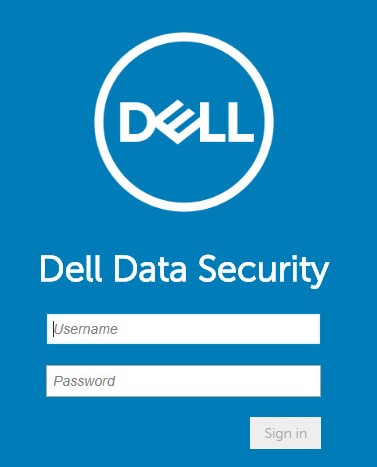
- Udvid fanen Populations i menuruden i venstre side, og klik derefter på Endpoints.
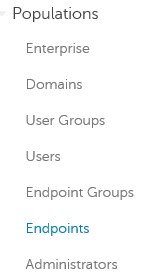
- Fra Endpoints:
- Udfyld et slutpunktsnavn i søgefeltet.
- Klik på søgeikonet.
- Klik på det relevante værtsnavn.
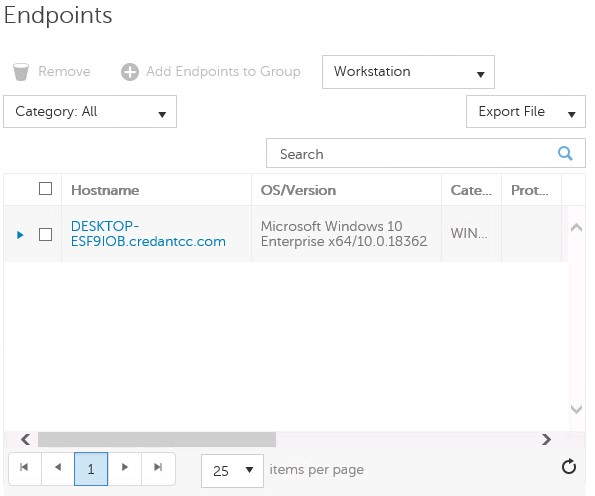
- Jokertegn (*) kan bruges ved søgning.
- Slutpunktets værtsnavn og OS/version kan være anderledes i dit miljø.
- Klik på Device Recovery Keys.
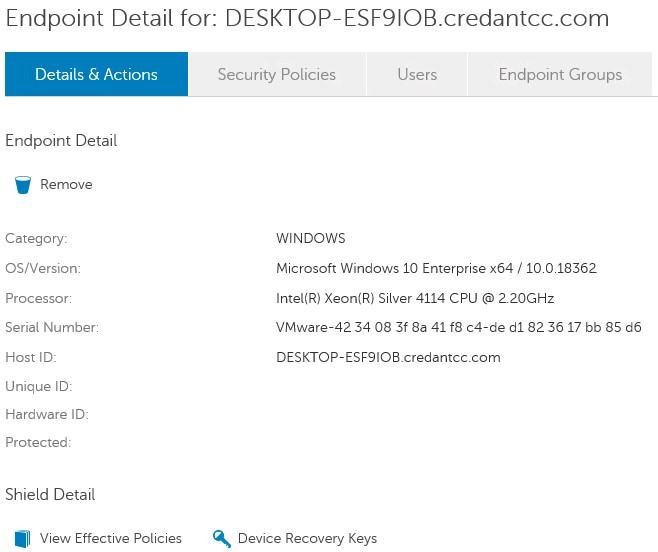
- Udfyld en adgangskode, og klik derefter på Download.
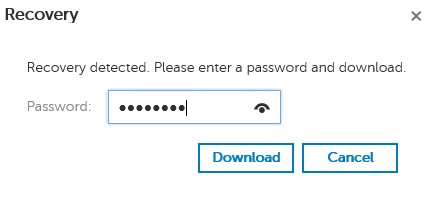
- Gem gendannelsesnøglen.

Sådan downloader du en gendannelsesfil:
- I Windows Stifinder skal du gå til C:\Program Files\Dell\Enterprise Edition\Console\ og derefter dobbeltklikke på Credant.Console.exe.

- Send legitimationsoplysninger for at logge på fjernadministrationskonsollen.
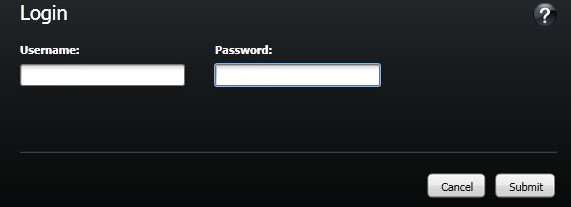
- Klik på Endpoints i ruden til venstre.
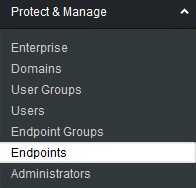
- Fra Endpoint Search:
- Udfyld værtsnavnet.
- Klik på Search.
- Klik på ikonet Details.
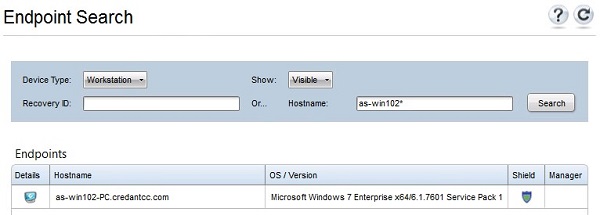
- Jokertegn (*) kan bruges ved søgning.
- Slutpunktets værtsnavn og OS/version kan være anderledes i dit miljø.
- Klik på Device Recovery Keys.

- Indtast en gendannelsesadgangskode, og klik derefter på Save.
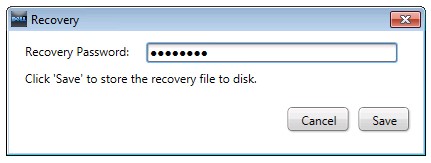
- Gem gendannelsesnøglen.
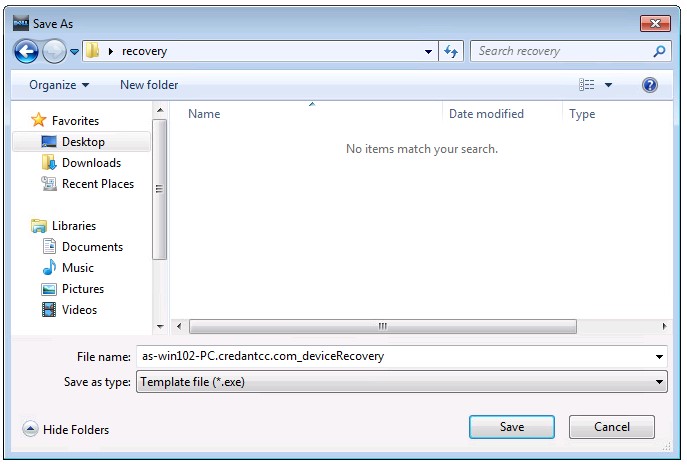
Klik på den relevante Dell Encryption Personal for at få oplysninger om versionsstyring. Du kan finde flere oplysninger i Sådan identificerer du versionen af Dell Encryption Enterprise eller Dell Encryption Personal.
Sådan downloader du en gendannelsesfil:
- Log på Windows-computeren.
- I Windows-systembakken skal du højreklikke på Dell Encryption-ikonet og derefter vælge Åbn Dell Encryption.
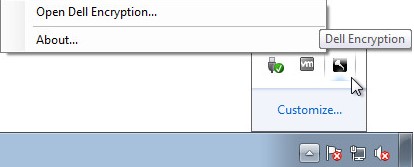
- Klik på tasteikonet øverst til højre i den lokale administrationskonsol.
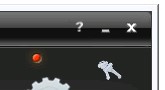
- I menuen Backup keys and critical recovery data:
- Markér Specify an alternate location to create the recovery bundle.
- Vælg Browse for at navigere til en placering
- Du kan eventuelt klikke på Remember this location for future backups.
- Udfyld krypteringsadministratoradgangskoden.
- Klik på OK.
- Markér Specify an alternate location to create the recovery bundle.
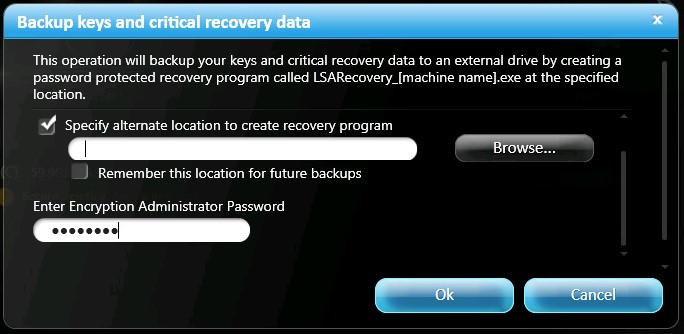
Sådan downloader du en gendannelsesfil:
- Log på Windows-computeren.
- I Windows-systembakken skal du højreklikke på ikonet Dell Data Protection | Encryption og derefter vælge Åbn Dell Data Protection | Encryption.
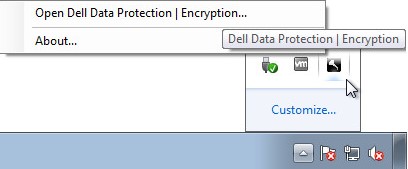
- Klik på tasteikonet øverst til højre i den lokale administrationskonsol.
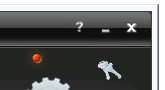
- I menuen Backup keys and critical recovery data:
- Markér Specify an alternate location to create the recovery bundle.
- Vælg Browse for at navigere til en placering
- Du kan eventuelt klikke på Remember this location for future backups.
- Udfyld krypteringsadministratoradgangskoden.
- Klik på OK.
- Markér Specify an alternate location to create the recovery bundle.
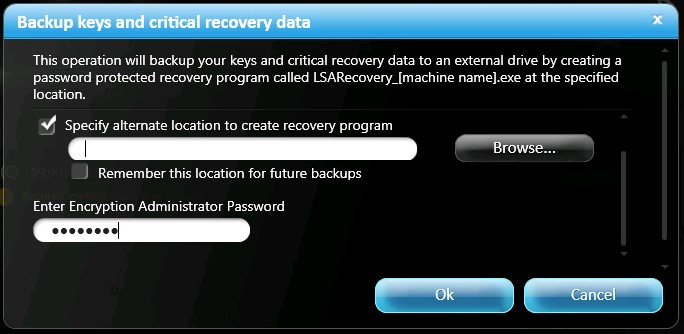
For at kontakte support kan du bruge internationale supporttelefonnumre til Dell Data Security.
Gå til TechDirect for at oprette en anmodning om teknisk support online.
Hvis du vil have yderligere indsigt og ressourcer, skal du tilmelde dig Dell Security Community-forummet.